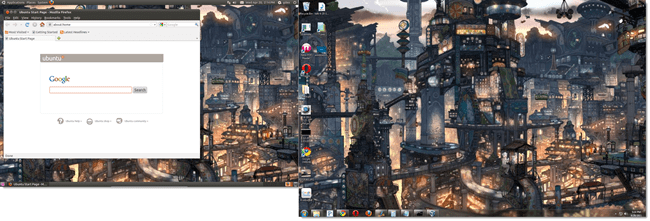Käivitage Ubuntu sujuvalt Virtualboxi abil kahe ekraaniga seadistusel
Ubuntu Microsoft Virtuaalboks Virtualiseerimine Virtuaalne Masin / / March 18, 2020
 Miks valida Windowsi ja Ubuntu vahel, kui teil on mõlemast maailmast parim? Viimased päevad olen mõlemat korraga ekraanil kahe ekraaniga töölaual sõitnud ja pean ütlema, et see on üsna kuradi soone. Virtualboxi abil saate seadistada virtuaalse masina (VM), mis töötab teisel ekraanil. Õigete sätetega on Ubuntu VM täiesti sujuv.
Miks valida Windowsi ja Ubuntu vahel, kui teil on mõlemast maailmast parim? Viimased päevad olen mõlemat korraga ekraanil kahe ekraaniga töölaual sõitnud ja pean ütlema, et see on üsna kuradi soone. Virtualboxi abil saate seadistada virtuaalse masina (VM), mis töötab teisel ekraanil. Õigete sätetega on Ubuntu VM täiesti sujuv.
Selleks vajate mõnda asja:
- Teie arvutisse on installitud Virtualbox
- Virtualboxis töötav Ubuntu VM
- VM-i installitud virtuaalsed külaliste lisandused
Kui vajate nende seadistamisel abi Klõpsake nuppu kas ülaltoodud loendi link. Pange tähele, et see töötab ka muude virtuaalse masina opsüsteemidega, mitte ainult Ubuntuga.
Alustame kahe ekraaniga seadistamist!
Samm 1
Virtuaalboksis, kus VM töötab, Klõpsake nuppu Masin menüü VM aknas. Menüüst ValigeLülitage sujuvasse režiimi.
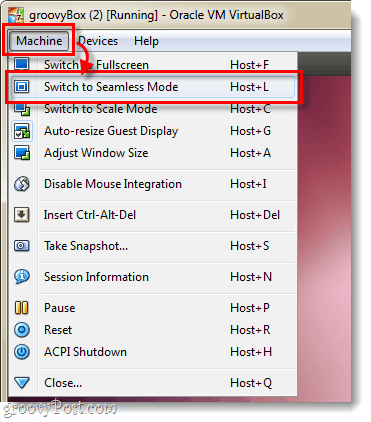
2. samm
Ilmub väike infokast, Klõpsake nuppuLülita.
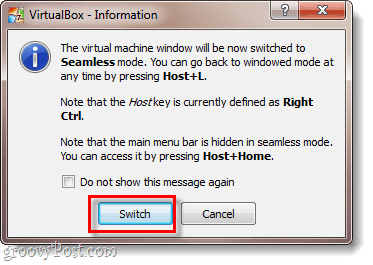
3. samm
Nüüd läks virtuaalmasin tõenäoliselt täisekraanil ja sujuvalt, kuid valel monitoril. Selle parandamiseks Hõljuma ekraani alumisest servast üle ja väike menüü peaks libisema üles. Menüüst ValigeVaade> Virtuaalne ekraan 1> Kasutage hostiekraani 2.
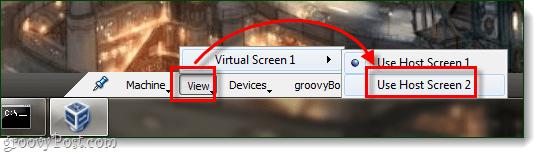
Valmis!
Nüüd töötab teie Ubuntu (VM) teisel ekraanil ja selle taust peaks olema läbipaistev. Ainus negatiivne külg on see, et madalama hinnaga arvutitel võivad olla jõudlusprobleemid, kuid kui teil on piisavalt RAM-i ja CPU-d, et seda ümber käia, on see üsna sobilik häälestus.